كيفية زيادة العمر الافتراضي لكارت الشاشة وحمايته من التلف
 |
| كيفية زيادة العمر الافتراضي لكارت الشاشة وحمايته من التلف |
بما أنك مستخدم كمبيوتر، فإن الشيء الذي لا تتمنى حدوثه أبدًا هو أن يتعرض كارت الشاشة لديك للتلف، خاصة مع الارتفاع المرعب في أسعار كروت الشاشة هذه الأيام. ومع ذلك، أنت تفضل تشغيل الألعاب على أعلى الإعدادات الرسومية، وتستمر في الضغط على كارت الشاشة لساعات طويلة دون راحة، وربما حتى قمت بكسر سرعته لعصر آخر قطرة من طاقته القصوى التي يُمكن أن يقدمها لك. لا توجد مشكلة في الأمر، ففي النهاية، هذا هو سبب امتلاك كارت شاشة احترافي مخصص للألعاب. ولكن على الأقل، يمكنك تنفيذ إجراء بسيط جدًا قد يساعد في زيادة العمر الافتراضي لكارت الشاشة الخاص بك وبنقرة زر واحدة.
زيادة العمر الافتراضي لكارت الشاشة
تعتبر درجات الحرارة المرتفعة من أخطر العوامل التي قد تؤثر على العمر الافتراضي لكارت الشاشة. من حسن الحظ، أن كروت الشاشة الحديثة قادرة على التعامل مع الحرارة المرتفعة بشكل جيد، ولكنها ليست منيعة أو مُحصنة ضد الكوارث المحتملة. لذلك، يجب أن تراقب الحرارة عن كثب وتعرف ما هي درجة حرارة كارت الشاشة الطبيعية والآمنة للكارت الخاص بك. الارتفاع المفرط في حرارة كارت الشاشة قد ينتج عنه حالات شائعة ومختلفة من المشاكل، من مشكلة تجمد الحاسوب إلى انهيار الألعاب والخروج إلى سطح المكتب تلقائيًا إلى مشكلة انطفاء الكمبيوتر بعد ثواني من تشغيله وقد تصل في أسوأ الأحوال إلى تلف واحتراق المعالج الرسومي.
قد يهمك: علامات تشير إلى احتضار كارت الشاشة
الخبر السار، أن شركة NVIDIA و AMD توفران طريقة رائعة وبسيطة للغاية من أجل زيادة العمر الافتراضي لكارت الشاشة والحفاظ عليه لفترة زمنية أطول، على الرغم من أن هذه الطريقة لن تتسبب بأي حال من الأحوال في التأثير بشكل سلبي على تجربة الألعاب الخاصة بك. يكمن سر زيادة العمر الافتراضي لكارت الشاشة في خاصية التحكم في مقدار الطاقة الذي يتلقاه المعالج الرسومي داخل بطاقتك. كلما حاولت السيطرة على مقدار الطاقة، كلما ساعد ذلك في برودة كارت الشاشة ومكوناته الأخرى أثناء حالات الضغط. حتى لا نطيل في المقدمة، دعونا نستعرض لكم كيفية زيادة العمر الافتراضي لكارت الشاشة عن طريق التحكم في الحد الأقصى من مقدار الطاقة الذي يغذي المعالج الرسومي وذاكرة الفيديو.
■ أولاً: كيفية زيادة العمر الافتراضي لكارت الشاشة من شركة AMD
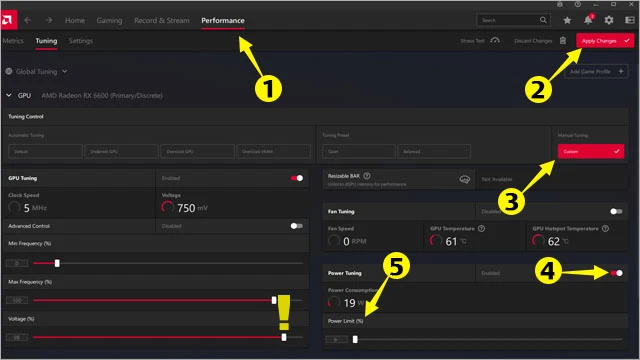 |
| أشياء تؤثر على عمر كارت الشاشة |
إذا كنت تمتلك بطاقة AMD من فئة Radeon RX 5000 أو Radeon RX 6000 أو Radeon RX 7000، فإن كل ما تحتاج له هو برنامج AMD Software: Adrenaline Edition والذي يتم تثبيته تلقائيًا أثناء تثبيت تعريف كارت الشاشة. يقدم برنامج AMD Software: Adrenaline Edition واجهة مستخدم رسومية رائعة وبسيطة للغاية تتيح لك التحكم في مقدار الطاقة الذي يتلقاه المعالج الرسومي أثناء حالات الضغط.
لماذا نحتاج التحكم في مقدار الطاقة، تتساءل؟ هذا لأن الطاقة هي العامل الأساسي المسؤول عن توليد الحرارة، وكلما زاد تعطش المعالج للرسومي للطاقة أثناء الضغط، كلما أدى ذلك إلى ارتفاع حرارته. وبطبيعة الحال، الحرارة المرتفعة هي أخطر الأعداء على جميع الأجهزة الإلكترونية، فما بالك إذا كنا نتحدث عن المعالجات الدقيقة؟
يقدم برنامج Adrenaline Edition مجموعة رائعة من الميزات الحصرية للاعبين، والتي لا نريد أن نخوض فيها الآن. إننا فقط نريد الخيار الذي يسمح لنا بتقليل منسوب ومقدار الطاقة الذي يتلقاه المعالج في حالات الضغط. الجدير بذكره أن هذه الطريقة تختلف تمامًا عن طريقة كسر السرعة أو تقليل الفولت. بمعنى آخر، لا داعِ للقلق إطلاقًا من مواجهة أي مشاكل تتعلق باستقرار أداء الكارت أو قدرته على القيام بوظائفه على النحو الأمثل. بل بالعكس، هذه الطريقة قد تمنحه المزيد من الامتيازات لأنها ستساعد في تخفيض درجة حرارته، وبالتالي زيادة العمر الافتراضي لكارت الشاشة. والآن، ليس عليك سوى أن تتبع الخطوات التالية.
قم بفتح برنامج AMD Software: Adrenaline Edition الموجود في شريط المهام بجانب الساعة والتاريخ. انتقل إلى علامة تبويب “Performance” من الأعلى، ثم قم بالنقر فوق زر “Custom” أسفل علامة تبويب “Manual Tuning” والآن من أمام “Power Tuning” قم بتفعيل المؤشر ليتحول لونه من اللون الرمادي إلى اللون الأحمر. ومن أسفل “Power Limit (%)" قم بتحريك المؤشر بالاتجاه العكسي نحو اليسار إلى أن يصل إلى أقصى نسبة موجودة بالسالب والتي غالبًا ما تكون -6. هذا يعني أننا قمنا بتقليل مقدار الطاقة الذي سيتلقاه المعالج الرسومي في الألعاب بنسبة 6% أثناء حالات الضغط القصوى. قد تخسر نسبة قليلة جدًا من عدد الإطارات تتراوح من 1% إلى 2%، ولكنك ستضمن بهذه التضحية البسيطة الحفاظ على برودة كارت الشاشة واستقرار أداؤه بشكل أفضل.
إذا لم يساعد تقليل حد الطاقة، فمن الممكن أن تتمادى قليلاً وتبدأ في تقليل جهد الفولت. ولكن توخي الحذر قليلاً لأن التقليل الزائد في جهد الفولت قد يتسبب في عدم استقرار أداء الكارت. يُمكنك البدء بتقليل جهد الفولت بنحو -0.25mV. ولكن للأسف الشديد برنامج Adrenaline Edition لا يمنحنا هذا الخيار، لذلك، بدلاً من تقليل جهد الفولت بقيمة المللي فولت، سيكون لديك القدرة على تقليل الفولت بالنسبة المئوية. ابدأ في تقليل الفولت إلى نسبة 99% ثم ابدأ في اختبار الكارت مع إحدى برامج UNIGINE Benchmarks.
فإذا اكتمل الاختبار للنهاية، يمكنك الاستمرار في تقليل الفولت إلى 98% ثم 97% ثم 95% وهكذا دواليك إلى أن تصل إلى حالة من عدم استقرار الأداء أثناء الاختبار ثم عد مجددًا إلى آخر نسبة مئوية انتهى معها الاختبار بنجاح. يمكنك الاستمرار في تقليل جهد الفولت إلى أن تكون سعيدًا من درجات الحرارة الأقل أو إلى أن تصل إلى حالة من عدم استقرار الأداء، أيهما يأتي أولاً بالنسبة لك فيجب أن تتوقف عندها.
فقط لا تنسى أن تقوم بحفظ الإعدادات مع كل تغيير جديد تقوم به عن طريق النقر فوق زر “Apply Changes” من الأعلى. إذا أردت الرجوع عن أي تغيير، فقم بالنقر فوق زر “Discard Changes” من الأعلى. إذا أردت الرجوع عن جميع التغييرات والعودة إلى الإعدادات الافتراضية ووضع المصنع، فقم بالنقر فوق زر Reset المتواجد في الركن العلوي الأيمن الذي يظهر محل زر "Aplly Changes". قد يستغرق منك الأمر بعض الوقت للوصول إلى النتائج المرغوبة، ولكن العائد من وراء هذا الجهد سيؤتي ثماره وسيساعد بشكل كبير في زيادة العمر الافتراضي لكارت الشاشة وحمايته من درجات الحرارة المرتفعة وتقليل استهلاكه المرتفعة للطاقة في حالات الضغط.
■ ثانيًا: وماذا عن كروت الشاشة الخاصة بشركة NVIDIA
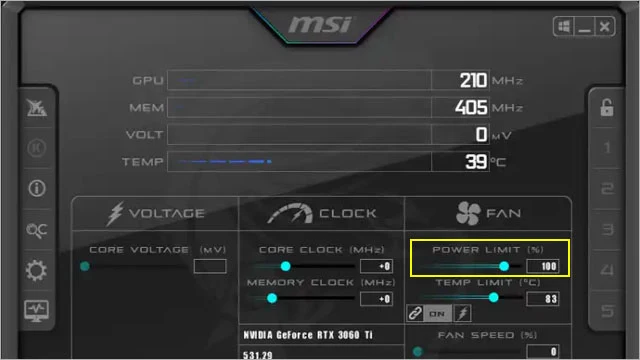 |
| كيف احمي كارت الشاشة من التلف |
بالنسبة لكروت الشاشة الخاصة بشركة انفديا، فإن القدرة على التحكم في مقدار الطاقة هنا أفضل بكثير من كروت شركة AMD، حيث تسمح لك بطاقات NVIDIA بتقليل مقدار الطاقة بنسبة قد تصل حتى إلى 50% من أداء الكارت الأصلي. هذا يعني أنك قادر على جعل بطاقتك لا تعمل إلا بنصف طاقتها فقط وكأنك قمت بشراء كارت بنصف قوة الكارت الخاص بك. بالتأكيد أنت لا ترغب في ذلك وإلا قمت بشراء بطاقة أرخص بالمقام الأول. ولكن الفكرة هنا أنك لديك متسع من المساحة لتقليل مقدار الطاقة الذي يتلقاه المعالج الرسومي بشكل أفضل مقارنة ببطاقات شركة AMD.
الخطوات هي نفسها. ولكنك ستحتاج للاعتماد على برنامج MSI Afterburner نظرًا لأن شركة NVIDIA لا توفير إمكانية التعديل على مقدار الطاقة في برنامج GeForce Experience أو أي برنامج آخر تابع لها. لا داعِ للقلق إطلاقًا، برنامج Afterburner برنامج موثوق ويُعتمد عليه بشكل كبير في كسر السرعة أو تخفيض السرعة. حتى وإذا واجهت أي مشكلة مفاجئة، فيمكنك بسهولة العودة إلى الإعدادات الافتراضية بنقرة زر واحدة.
قم بتثبيت البرنامج ثم ابدأ في تقليل مقدار “Power Limit” من 100% إلى 90% أو 80%، ثم ابدأ في اختبار الكارت على برنامج مثل UNIGINE Benchmark أو في إحدى ألعابك التي تفضلها. فإذا كنت سعيد مع أداء اللعبة ودرجات الحرارة الأقل ومنسوب الطاقة الأدنى، فيمكنك الاكتفاء بهذه التعديلات البسيطة. لا تحاول تقليل مقدار Power Limit بشكل كبير حتى لا تخسر الكثير من طاقة وأداء الكارت.
في ختام المقال هذه كانت طريقة بسيطة لأجل زيادة العمر الافتراضي لكارت الشاشة دون التضحية بنسبة كبيرة من الأداء الأصلي للمعالج الرسومي. في واقع الأمر، مع تقليل مقدار الطاقة، أنت لا تساعد في زيادة العمر الافتراضي لكارت الشاشة فحسب، ولكنك ستستفيد أيضًا من منسوب الطاقة الذي تم توفيره وستبدأ مراوح كارت الشاشة في العمل بسرعات منخفضة وربما ستتخلص من الصوت المزعج التي تصدره المراوح أثناء تشغيل الألعاب الحديثة والمكثفة. لذلك، الفوائد المترتبة على هذه الطريقة البسيطة أكثر بكثير من نسبة خسارة الأداء التي تتنازل عنها.
اقرأ المزيد: كيفية معرفة نوع وإصدار كارت الشاشة باللاب توب
*************************
